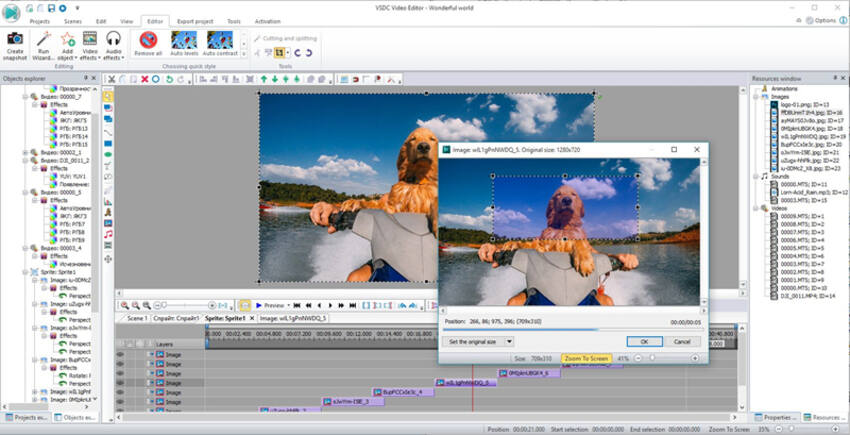AVI
- 1. AVI in anderen Formaten umwandeln+
- 1. Andere Formate in AVI umwandeln+
- 3. AVI auf Geräte importieren+
- 4. AVI abspielen & andere Tipps+
-
- 4.1 AVI auf Mac abspielen
- 4.2 AVI auf TV abspielen
- 4.3 AVI auf Apple TV abspielen
- 4.8 AVI in quicktime abspielen
- 4.9 AVI in Windows Media Player abspielen
- 4.10 AVI zu TV mit Chromecast streamen
- 4.12 AVI für Windows 10
- 4.13 AVI ohne Wasserzeichen
- 4.14 kostenlos AVI player für windows
- 4.15 AVI Player für mac
- 4.16 AVI Video schneiden
- 4.17 AVI Metadateien bearbeiten
- 4.18 AVI in iPad abspielen
- 4.19 AVI Dateien wiederherstellen
AVI Video schneiden: Wie kann man AVI Videos schneiden und bearbeiten
Sie können vor einem oder mehreren der nachfolgenden Probleme stehen, wenn Sie AVI-Dateien schneiden wollen, um die AVI-Dateigröße zu verkleineren, um sie auf Videosharingseiten hinaufzuladen oder nicht benötigte Teil des Videos zu entfernen. Falls das so ist, dann benötigen Sie die Hilfe von AVI-Videoschnittprogrammen und Ihr digitales Leben wird viel einfacher. Dieser Artikel stellt Ihnen die besten AVI-Videoschnittprogramme vor. Lesen Sie den Artikel.
- Teil 1. Das am meisten empfohlene & professionelle AVI-Videoschnittprogramm
- Teil 2. Die 8 meistverbreiteten und kostenlosen AVI-Videoschnittprogramme
Teil 1. Das am meisten empfohlene & professionelle AVI-Videoschnittprogramm
Wondershare UniConverter - Ihre vollständige Video-Toolbox
- Konvertieren von 1000+ Formaten wie AVI, MKV, MOV, MP4 usw.
- Konvertieren zu den optimierten Voreinstellungen für fast alle Geräte.
- 30-mal höhere Konvertierungsgeschwindigkeit als konventionelle Konverter.
- Bearbeiten, verbessern & personalisieren Sie Ihre Video-Dateien.
- Laden Sie Videos von Video-Portalen herunter, bzw. nehmen Sie diese auf.
- Rufen Sie automatisch die Metadaten für Ihre iTunes-Filme ab.
- Eine vielseitige Toolbox, die das Reparieren von Metadaten, einen GIF-Maker, die Übertragung von Videos auf den TV, einen VR-Konverter und einen Bildschirm-Rekorder kombiniert.
- Mit der branchenführenden APEXTRANS-Technologie werden Videos ohne Qualitätsverlust oder Video-Komprimierung konvertiert.
- Unterstützte Betriebssysteme: Windows 10/8/7/XP/Vista, mac OS 10.15 (Catalina), 10.14, 10.13, 10.12, 10.11 (El Capitan), 10.10, 10.9, 10.8, 10.7, 10.6
Schneiden von AVI-Dateien mit dem Wondershare UniConverter
Videoanleitung: Wondershare UniConverter - Schneiden von AVI-Videos
Schritt 1 Laden der AVI-Dateien
Starten Sie den UniConverter (originally Wondershare Video Converter Ultimate) nachdem Sie die Installation abgeschlossen haben und Sie werden das Hauptfenster am Bildschirm sehen, wie unten abgebildet. Drücken Sie die Dateien hinzufügen-Schaltfläche und wählen Sie AVI-Video im sich öffnenden Dialogfenster.

Tipp: Wenn Sie die DVD laden-Schaltfläche drücken, können Sie auch DVD-Filme konvertieren oder in kleinere Segmente aufteilen, um sie abspielen oder mit anderen teilen zu können.
Schritt 2 Schneiden von AVI in Segmente
Nach dem Laden der AVI-Videos, drücken Sie auf das Kürzen-Symbol unter dem Video-Thumbnail. Danach öffnet sich ein Dialogfenster und Sie können AVI-Dateien in eine unbeschränkte Anzahl von Segmenten zerteilen. Um das zu tun, müssen Sie die Schneiden-Schaltfläche betätigen, um die Start- und Endzeit des Videoclips einzustellen. Sie können auf die Entfernen-Schaltfläche drücken, um die nicht benötigten Teil zu entfernen und optional die In eine Datei zusammenfügen-Option verwenden, um die restlichen Teile miteinander zusammenzufügen. Um die gewählten Einstellungen abzuspeichern, betätigen Sie die Speichern-Schaltfläche.

Schritt 3 Wählen des Ausgabeformates
Wählen Sie jetzt das Format, in dem die geschnittenen AVI-Clips auf Ihrem Computer gespeichert werden sollen. Sie müssen nur auf das Drop-Down-Symbol bei Alle Dateien konvertieren in: am oberen rechten Rand des Hauptfensters drücken und nachfolgend das benötigte Videoausgabeformat auswählen. Wenn Sie Videos auf Ihrem Mobilgerät abspielen wollen, wählen Sie Ihr Gerät von der Liste aus.

Schritt 4 Starten des Schneidens der AVI-Dateien
Betätigen Sie jetzt die Alle konvertieren-Schaltfläche am rechten unteren Rand, um das Schneiden der AVI-Dateien zu starten. Nachdem die Konvertierung abgeschlossen ist, können Sie auf den Konvertierte-Reiter ganz oben auf Benutzeroberfläche klicken und danach das ![]() -Symbol neben dem Video, um die Zieldateien zu suchen.
-Symbol neben dem Video, um die Zieldateien zu suchen.

Teil 2. Die 8 meistverbreiteten und kostenlosen AVI-Videoschnittprogramme
Bevor wir zu den folgenden 8 am meistverbreiteten, kostenlosen AVI-Videoschnittprogrammen kommen, sehen Sie sich das kurze Video an, damit Sie sich zuerst einen kurzen Überblick über die AVI-Cutter-Branche verschaffen.
1. Kostenloser Wondershare Video Converter
Es handelt sich dabei um ein 100%ig kostenloses AVI-Videoschnittprogramm. Sie können es dazu verwenden, um nicht benötigte Teile von AVI-Videos zu entfernen und die von Ihnen benötigten Teile zu behalten. Dieses kostenlose AVI-Videoschnittprogramm arbeitet jedoch nicht so schnell wie der Wondershare UniConverter. Es unterstützt außerdem nicht das Brennen von Videos auf DVD, während hingegen der UniConverter (originally Wondershare Video Converter Ultimate) Videos auf DVDs mit vielen beliebten Menüvorlagen brennt.
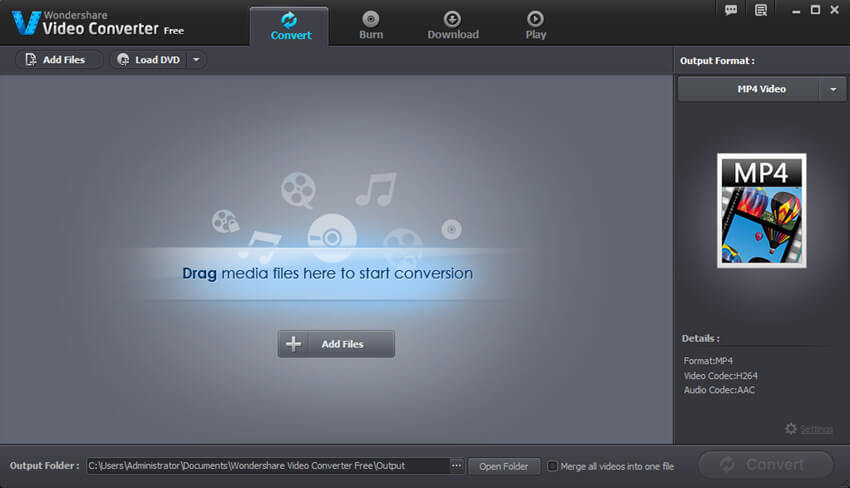
2. AVI Cutter
Wie es der Name bereits erahnen lässt, wurde der AVI Cutter speziell für diesen Zweck entwickelt: AVI-Dateien so schnell und einfach wie möglich zu schneiden. Er stellt die meisten Grundfunktionen zur Verfügung, die für diese Aufgabe benötigt werden. Der User muss einfach nur die Teile des Videos auswählen, die er herausschneiden möchte, und die Software exportiert das finale Video. Andere noch mögliche einfache Adaptionen beinhalten das Anpassen der Untertitel und der Abspielgeschwindigkeit des Videos.
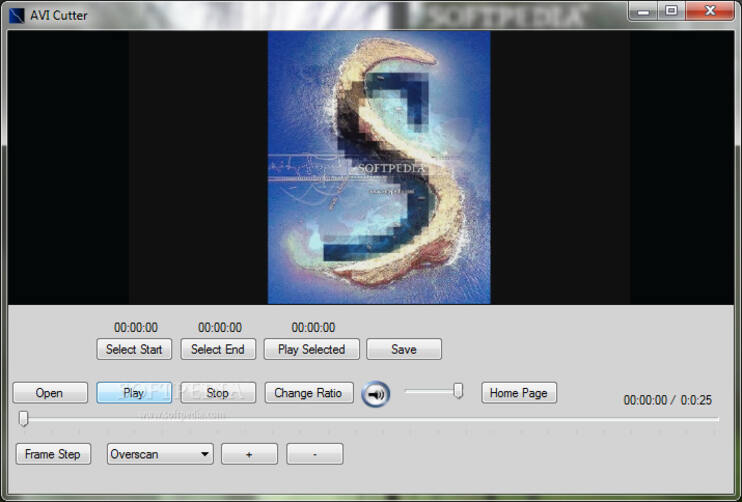
3. Quick AVI Splitter
Das ist ein weiteres Programm, das nur eine Hauptfunktion erfüllt: das Aufteilen und Schneiden von AVI-Dateien. Quick AVI Splitter ermöglicht Usern Teile eines großen AVI-Videos herauszunehmen und es in mehrere kleinere Videoclips aufzuteilen. Ebenso ist es einfach, die Teile einer AVI-Datei auszuwählen, die in eine neue Videodatei übertragen werden sollen. Die Bildfrequenz, Bildgröße und Audioeinstellungen können alle vor dem Export in das finale AVI-Video angepasst werden.
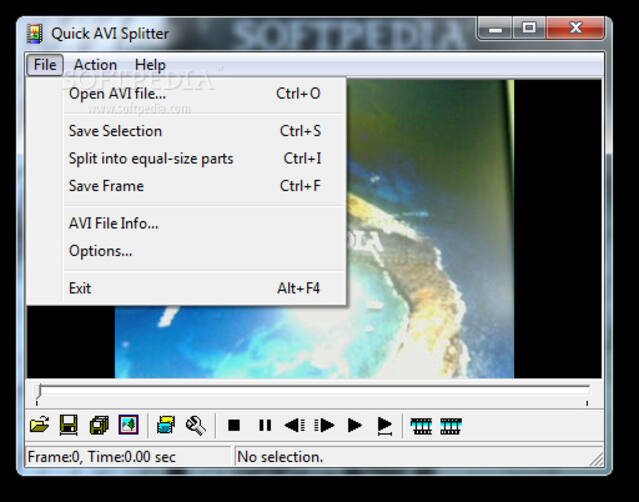
4. Personal AVI Editor
Das ist ein anderes einfaches Programm, um AVI-Dateien schnell bearbeiten zu können. Für die Bearbeitung einer einzigen Video- und Audiospur müssen Sie nichts komplexes im Personal AVI Editor lernen. Neben dem Scheiden und Teilen von AVI-Videos können User auch ein paar einfache digitale Effekte bearbeiten, z.B. Fading und Wave-Mixing.
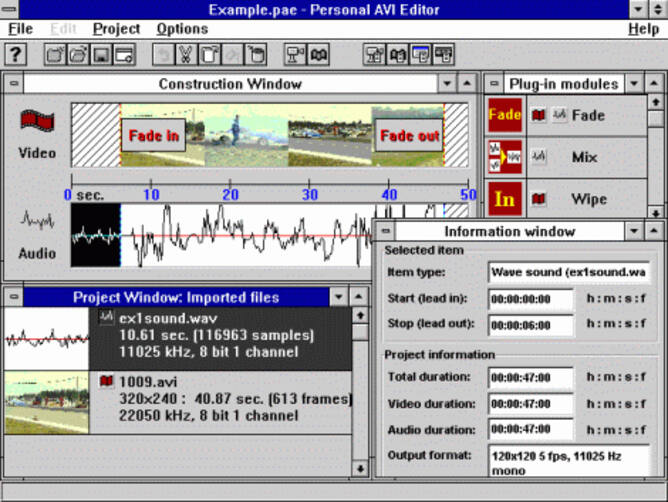
5. Kate's Video Toolkit
Bei diesem Programm handelt es sich um eine umfassendere Applikation für die Videobearbeitung, deckt aber auch die einfache Aufgabe ab, AVI-Videos zu schneiden. Nachdem Sie die AVI-Datei nach Ihren Bedürfnissen aufgeteilt, zugeschnitten oder geschnitten haben, können Sie mit der Software die Übertragungsrate, das Seitenverhältnis, die Komprimierung und andere Anpassungen einstellen, z.B das Erstellen von Übergängen.
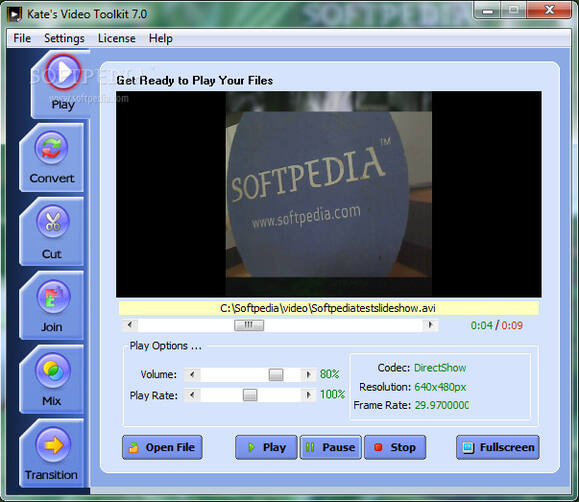
6. AVI Trimmer + MKV 2
Obwohl der Fokus dieser Software im Schneiden von AVI- und MKV-Dateien liegt, stellt sie auch andere Funktionen für die Bearbeitung von Videos zur Verfügung. Es ist eine kostenlose Applikation und fokusiert sich auf die verlustfreie Bearbeitung von AVI. Das bedeutet, dass sich die Qualität der originalen Datei überhaupt nicht vermindert, nachdem Sie das Video geschnitten haben - dieser Aspekt kann bei der Verwendung von anderen Programmen zu Problemen und zu einer Ausgabe mit beträchtlich schlechterer Qualität führen. Beim AVI Trimmer kann Ihnen das glücklicherweise nicht passieren. Diese Software eignet sich ideal für das Schneiden von AVI-Dateien, so dass sie auf Youtube hinaufgeladen werden können, als auch der Audiostream einer AVI-Datei entfernt werden kann. Das ist etwas, dass vergleichbare Editoren nicht so einfach bewerkstelligen können.
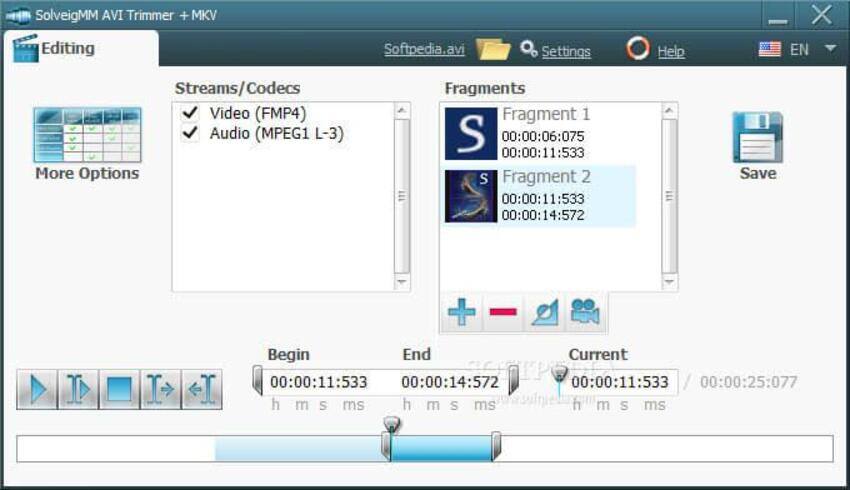
7. VideoPad Video Editor
NCH Software ist dafür bekannt, ausgezeichnete Applikationen zu entwickeln und VideoPad Video Editor wurde dafür entwickelt, dass ihn jedermann verwenden kann, unabhängig von seiner Erfahrung oder technischen Fähigkeiten. Wie mehrere andere Namen in diesem Artikel ist der VideoPad Video Editor mehr als nur ein AVI-Videoschnittprogramm, obwohl man diese Aufgabe sehr einfach mit diesem Programm bewältigen kann. Sie können den Videos auch Übergänge und Effekte hinzufügen, sie in andere Dateiformate konvertieren, Tools für die Bearbeitung von Audios nutzen und Dateien in mehrere Formate und Medienarten exportieren.

8. Flash-Integro VSDC Free Video Editor
Ein weiteres, umfassendes Bearbeitungsprogramm stellt der VSDC Free Video Editor von Flash-Integro dar. Diese nicht-lineare Videobearbeitungsapplikation ermöglicht es Ihnen, viele verschiedene Bearbeitungsaufgaben auszuführen, inklusive der einfachen Aufgabe AVI-Dateien zu schneiden. Neben AVI werden nahezu alle anderen Videoformate von dieser Software unterstützt.